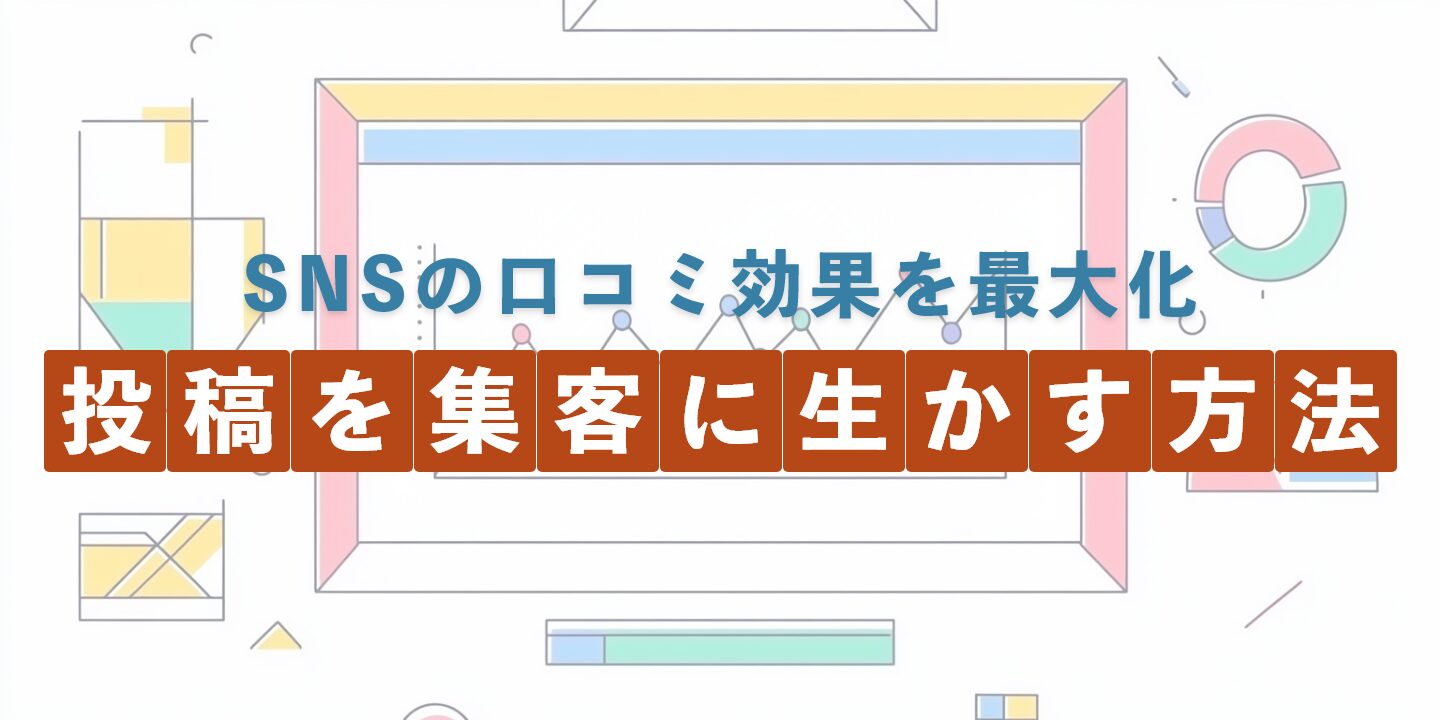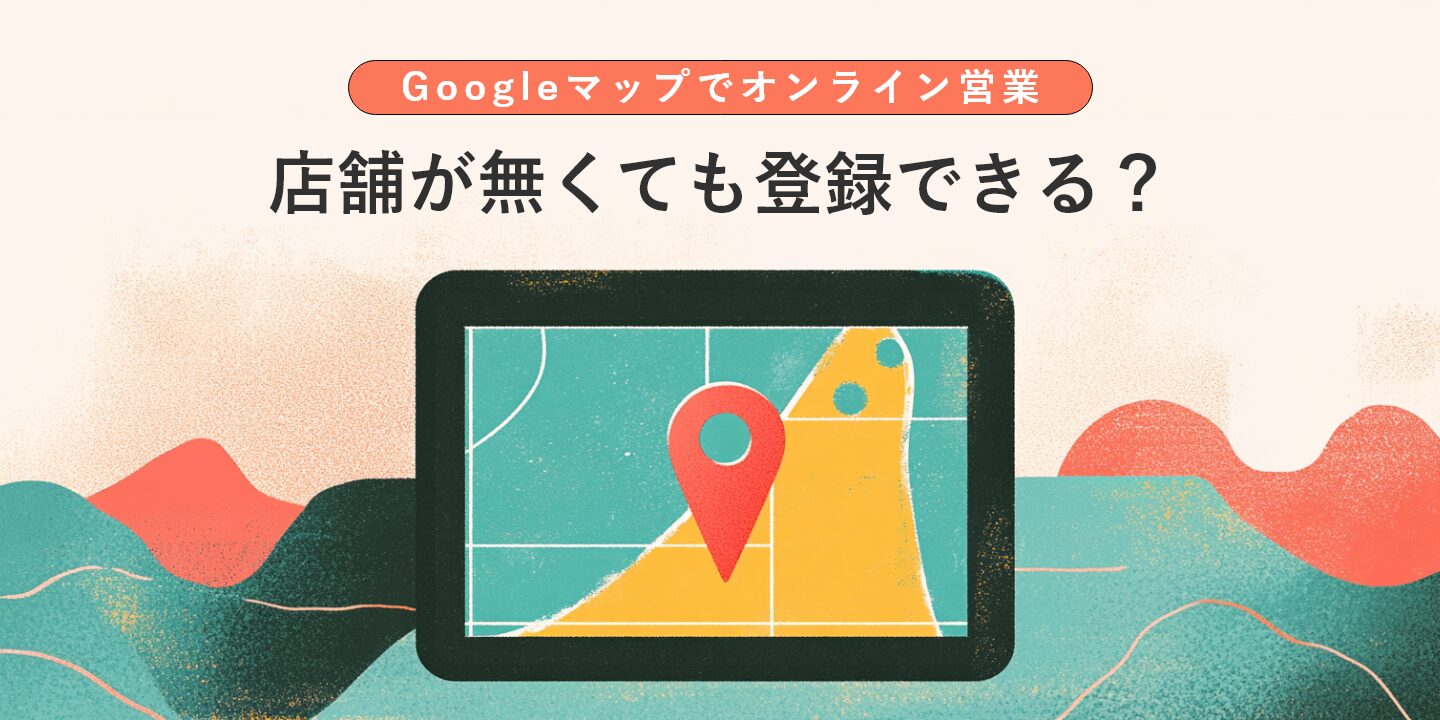Blog お役立ちブログ
GA4の「イベント」機能見れば中小企業サイト改善ポイント丸わかり

はじめに: GA4の「イベント」機能が注目される理由
中小企業のWeb担当者や経営者にとって、アクセス解析は「どこを見ればいいかわからない」「難しい用語が多い」というイメージがあるかもしれません。特にGA4(Google アナリティクスの新しいバージョン)に移行してからは、以前のツールとの操作感の違いに戸惑う声も少なくありません。
そんな中で注目されているのが、GA4の「イベント」機能です。従来のアナリティクスにもイベント機能はありましたが、GA4ではイベントベースで多角的にユーザー行動を計測する仕組みがより強化されています。
これを上手に活用すると、以下のようなメリットがあります。
- ユーザーが実際に行っている行動の可視化
- 中小企業でも無料の範囲で運用可能
- 設定次第でサイトの改善余地がひと目でわかる
本記事では、GA4の「イベント」機能を使って中小企業のWebサイトをどのように改善できるか、その具体的な流れとポイントを解説します。簡単な設定や確認作業を行うだけで、専門的な知識がなくともサイト改善に役立つ指針を得やすくなります。
イベント設定の基本と導入の手順
GA4の「イベント」機能は、ユーザーがWebサイト内で起こした行動を“イベント”という形で記録し、分析するための仕組みです。たとえば、リンククリック、ファイルダウンロード、動画視聴開始など、具体的なアクションを追跡できます。
GA4イベント計測の全体イメージ
イベント計測が従来のユニバーサル アナリティクスより強化されたと言われる理由の一つは、「イベントカテゴリ」「イベントアクション」「イベントラベル」といった固定概念に捉われず、より柔軟に属性(パラメータ)を設定できることです。これによって、サイト独自の指標を作り出し、精度の高い分析を行いやすくなっています。
以下の表は、旧来のユニバーサル アナリティクスとGA4のイベント比較イメージです。
| ユニバーサル アナリティクス | GA4 |
|---|---|
| イベントはカテゴリ/アクション/ラベルに区分 | イベントパラメータを自由に設計可能 |
| ページビューとイベントは別に扱われる | すべてがイベントとして記録される |
| コンバージョン設定はゴールベースが主流 | コンバージョンはイベントから直接設定できる |
GA4では、サイト内の行動すべてがイベントとして記録される設計となっています。細かいアクションの設定には少し知識が必要ですが、一度慣れてしまえば、サイトの改善に直結する情報を得られるようになるでしょう。
イベント設定の流れ
イベントを設定するための大まかな流れは以下の通りです。
- GA4の管理画面にアクセス
- 「イベント」または「カスタム定義」から計測したいアクションを設定
- 必要に応じてGoogleタグマネージャー(GTM)で追加設定
- レポート画面でイベントのデータを確認
実際に実装する際は、タグマネージャーを使うことでコード編集の負担が減り、担当者がスムーズにイベントを更新できるメリットがあります。カスタムイベントの設定がまだピンと来ない方でも、基本的な“ページビュー計測”や“エンゲージメント(滞在時間・スクロール率など)”の仕組みに慣れてから徐々にカスタムイベントへ広げていけば問題ありません。
イベント分析で見えてくる改善ポイント
GA4のイベント分析を行うと、ユーザーがサイト内で「何に興味を持っているか」「どのポイントで離脱しているか」を詳細に把握できます。たとえば、以下のような指標を見ながら改善策を考えることが可能です。
- クリックイベント:リンク、ボタン、バナーなど
- スクロールイベント:記事やページを何割まで読んでいるか
- ファイルダウンロード数:資料請求やPDFカタログのダウンロードなど
- フォーム送信数:問い合わせフォームや資料請求フォームなど
こうしたイベントをモニタリングすることで、中小企業のWeb担当者が抱えがちな「どこを優先して直せばいいのかがわからない」という問題を解消しやすくなります。次の表は、イベント分析からわかる主な改善ポイントの例です。
| イベント例 | 分析でわかること | 改善につなげる施策例 |
|---|---|---|
| バナークリック | どのバナーに興味があるのか | クリック率の低いバナーのデザイン・文言修正 |
| 動画再生開始 | 動画の訴求力、視聴維持率 | 動画の長さや内容を調整、サムネイル改善 |
| スクロール率 | ページ下部まで読み進められているか | コンテンツの段落構成見直し、離脱ポイントの明確化 |
| メニュークリック | 重要ページへの移動がスムーズか | 必要なメニューの配置変更、文言の再検討 |
| フォーム送信 | お問い合わせや資料請求がどのくらい行われているか | フォームの入力項目削減、デザイン・導線改善 |
これらのイベントから見えてくるデータを定期的にチェックしていけば、どのセクションがユーザーに受け入れられているか、逆にどこが離脱の要因になっているかが明確になります。
中小企業サイトで注目したい主なイベント例
中小企業が運用するサイトは、大規模なECサイトやポータルサイトとは異なり、そこまで多くのページや複雑なフローを持たないケースが多いです。逆に言えば、「ここだけ押さえておけば成果につながる」というポイントが限られるため、イベントの選定に迷った場合は以下のような項目を優先して追跡してみましょう。
- コンタクトフォーム送信
- 問い合わせや資料請求、見積依頼など。サイトの成果を左右する重要イベントです。
- 重要ページのクリック
- 採用情報、製品情報ページなど。ユーザーが情報を求めている箇所を確認できます。
- 動画再生やスライド閲覧
- 商品紹介や会社紹介動画がある場合、ユーザーがどのくらい興味を持っているか把握できます。
- 電話発信クリック
- スマートフォンユーザーが「電話する」ボタンを押した回数を計測し、コンバージョンに近い行動を追跡できます。
これらのイベントをしっかり追うことで、小規模なサイトでも運用の効果を見極めやすくなります。
下記の表は、中小企業の代表的なサイトタイプ別に、どのようなイベントを設定しているかの例をまとめたものです。
| サイトタイプ | 設定している主なイベント例 |
|---|---|
| コーポレートサイト | 問い合わせ送信、採用情報ページのクリック、電話発信クリック |
| ネットショップ | 商品詳細ページ閲覧、カート追加、決済完了 |
| 採用情報特化サイト | エントリーフォーム送信、採用FAQページ閲覧、動画視聴 |
| サービス紹介サイト | サービス詳細ページクリック、見積依頼フォーム送信、PDFダウンロード |
自社サイトがどのタイプに近いかをまず整理し、必要なイベントを選定することが第一歩です。
GA4イベント分析で得られる成果と具体的な施策イメージ
実際にGA4のイベントを分析したうえでどのような成果が得られるか、また、それを踏まえてどんな施策を打てるのかを見ていきましょう。
イベント分析から得られる成果
- 重要度の高いページや機能が利用されているかの把握
イベントが記録されない場合は、そもそもユーザーが興味を持っていない可能性が高いです。逆にイベントが集中的に記録される場合は、その箇所が訪問者にとって魅力的であると考えられます。 - 離脱ポイントの特定
ページを途中までしか見ない、特定のボタンだけクリックが少ないなどの事象から、ユーザーがどこでストレスを感じているか推測できます。 - 優先的に強化すべき部分の判断
リソースの限られた中小企業では、全方位的な改善は難しいこともあります。イベントデータを見ながら、最も影響が大きいポイントから優先的に手を加える戦略が立てやすくなります。
具体的な施策イメージ
- デザイン・UIの改善
- リンクやボタンのクリックが思ったより少ない場合、色やサイズ、配置、文言の変更を検討する。
- スクロール率が低い場合、ページの冒頭で興味を引ける見出しやビジュアルを配置する。
- コンテンツのリライト・拡充
- 資料ダウンロードが少ない場合、より具体的な内容を追加するか、ダウンロードへの動機付けを強化する。
- 動画の視聴完了率が低い場合、動画の時間を短縮したり、視聴後のメリットをアピールしたりする。
- フォームの最適化
- 長すぎるフォーム項目を減らす。
- スマートフォンでも入力しやすいレイアウトに変更する。
- フォーム送信後のサンクスページをわかりやすくし、追加行動を促す。
これらの施策はあくまで一例ですが、イベントデータを基に実践と検証を繰り返すことで、サイトの成果を少しずつ高めることができます。
よくある失敗パターンと対処法
GA4のイベントを設定したものの、思ったような成果につながらないケースもあります。ここではよくある失敗パターンと、その対策方法を整理してみましょう。
1. イベントを設定しすぎて、何が重要かわからなくなる
多くの行動をイベントとして記録できる一方で、欲張ってあれもこれも追っていると、結果的にデータを整理しきれず混乱を招くことがあります。
対処法:最初はサイトの成果に直結しやすいイベント(フォーム送信や主要ページクリックなど)だけに絞る。慣れてきたら徐々に追加していく。
2. イベント名やパラメータが雑で、後から見返しても意味がわからない
GA4ではイベント名やパラメータを自由に設定できますが、具体性や一貫性がないと後々「どのイベントが何を意味していたのか」わからなくなります。
対処法:
- イベント名に「page_contact_submit」「btn_download_click」など、わかりやすい命名規則を設定する。
- パラメータも「location=header」「location=footer」のように詳細を記録しておく。
3. 設定しただけで放置してしまい、データを活かしていない
イベントを正しく計測しても、定期的にレポートを確認しなければ意味がありません。GA4の管理画面がやや複雑に見え、後回しにしてしまうという声もよく聞きます。
対処法:
- 週1回、月1回など、レポートを見る習慣を社内で決める。
- 1つでもいいので、必ず改善策を立てて翌週または翌月に実行する。
まとめ
GA4の「イベント」機能を中心にサイトを分析するメリットは、ユーザーが何を欲しているかを可視化し、効果的な改善に絞ってリソースを投入できる点にあります。中小企業のように限られた人員と予算でサイト運営を行う場合でも、日々のイベントデータを見返しながら少しずつ改善を重ねることで、確かな成果を得られるはずです。
- 重要イベントを厳選して設定する
- わかりやすい命名規則を徹底する
- 定期的にレポートを確認して施策を実行する
この3つを繰り返し行えば、GA4の活用は難しく感じなくなり、サイトの潜在的な問題を見つけやすくなります。アクセス解析は決して特別な知識が必要な取り組みではなく、少しずつ手を動かして慣れていくことで、中小企業でも十分に使いこなせるツールへと変わっていきます。